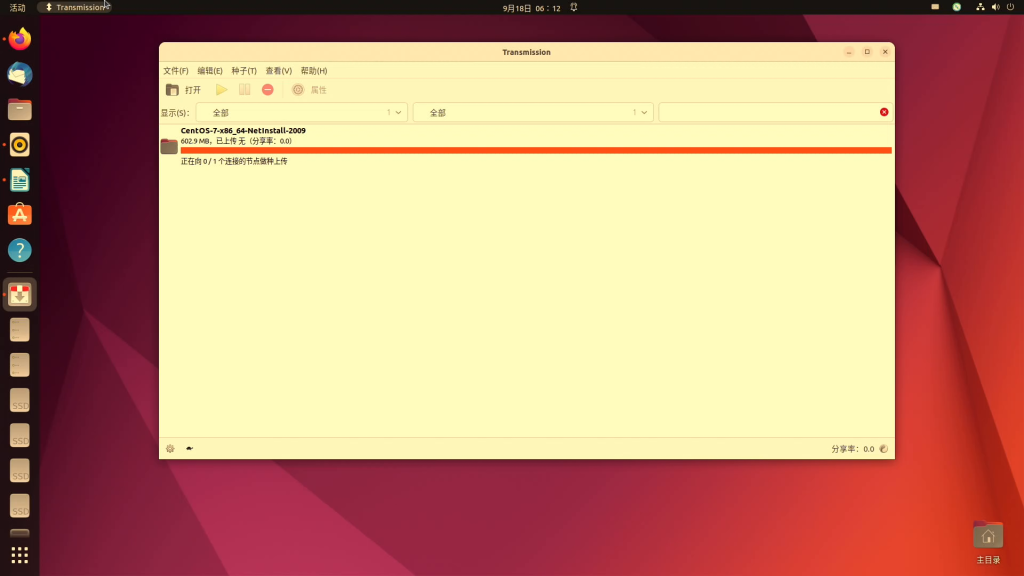Ubuntu是一个以桌面应用为主的Linux操作系统,其名称来自非洲南部祖鲁语或豪萨语的“ubuntu”一词,意思是“人性”“我的存在是因为大家的存在”,是非洲传统的一种价值观。Ubuntu基于Debian发行版和Gnome桌面环境,而从11.04版起,Ubuntu发行版放弃了Gnome桌面环境,改为Unity。从前人们认为Linux难以安装、难以使用,在Ubuntu出现后这些都成为了历史。Ubuntu也拥有庞大的社区力量,用户可以方便地从社区获得帮助。 自Ubuntu 18.04 LTS起,Ubuntu发行版又重新开始使用GNOME3桌面环境。官网地址:https://cn.ubuntu.com/
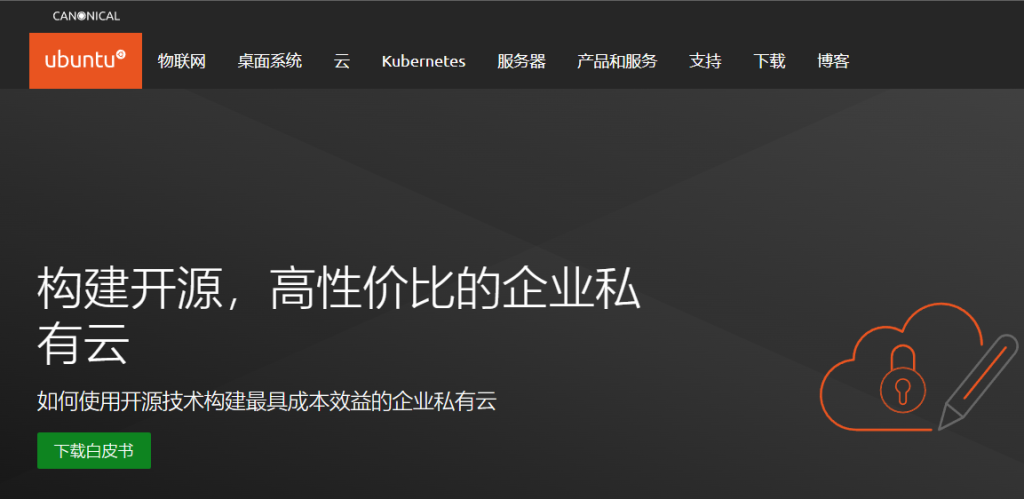
安装前的准备
- 下载Ubuntu镜像文件:https://cn.ubuntu.com/download/desktop
- 制作系统安装U盘,请参考我的另一篇文章用Ventoy打造万能的U盘:https://www.hao0564.com/2527.html
U盘引导安装
- 把制作好的U盘插到主机的USB接口上,开机选择快速启动菜单
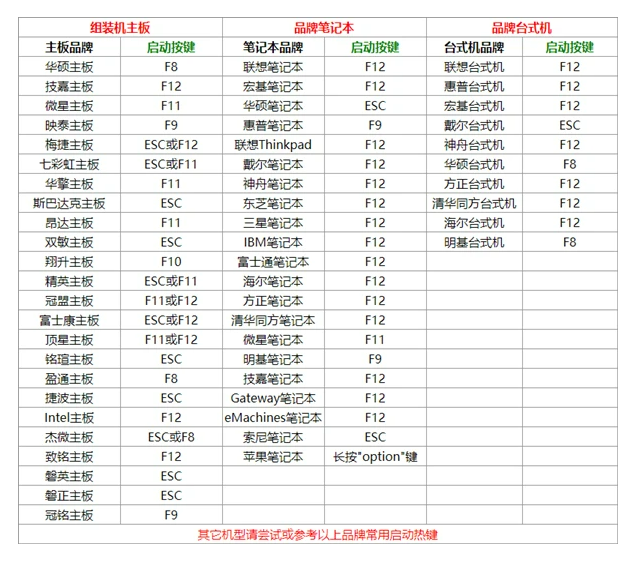
- 选择从U盘启动,如果主板不支持UEFI启动,可以选择MBR启动
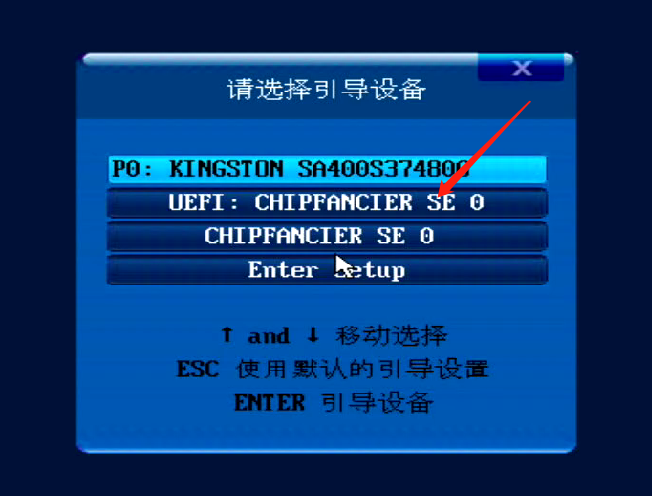
- 选择Ubuntu 22.04.1 LTS镜像文件
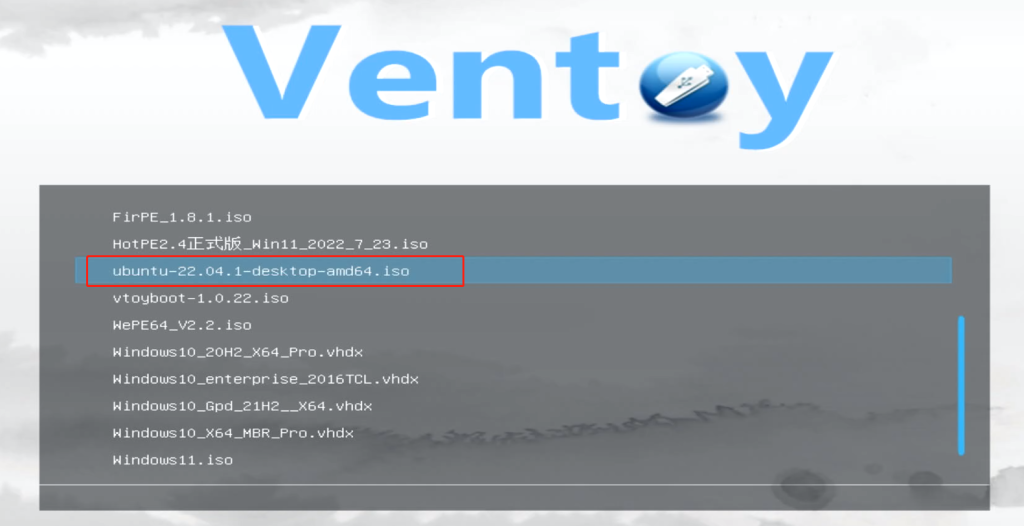
Ubuntu 22.04.1 LTS操作系统安装配置阶段
- 选择正确的操作系统镜像文件后,直接Eenter键,根据提示一步一步配置安装,整个流程和Windows一样简单明了
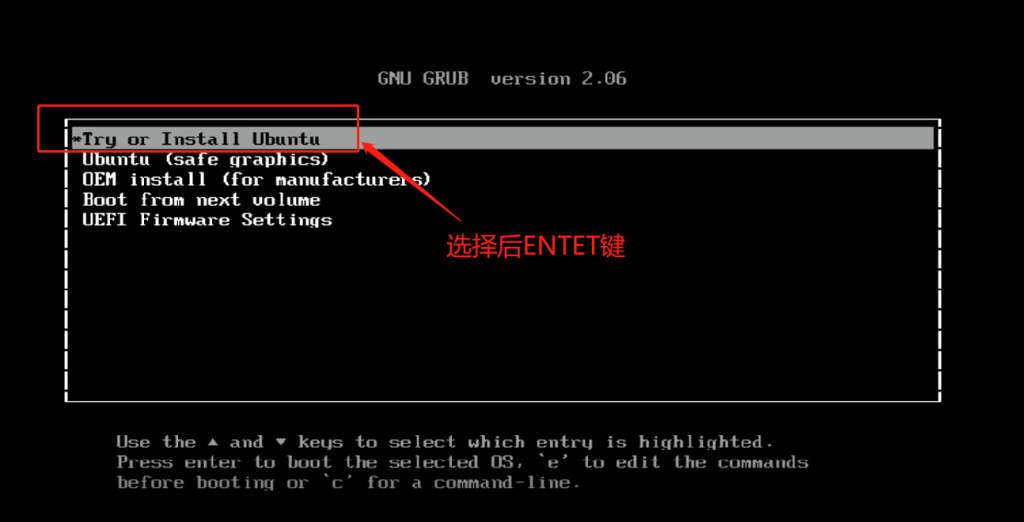
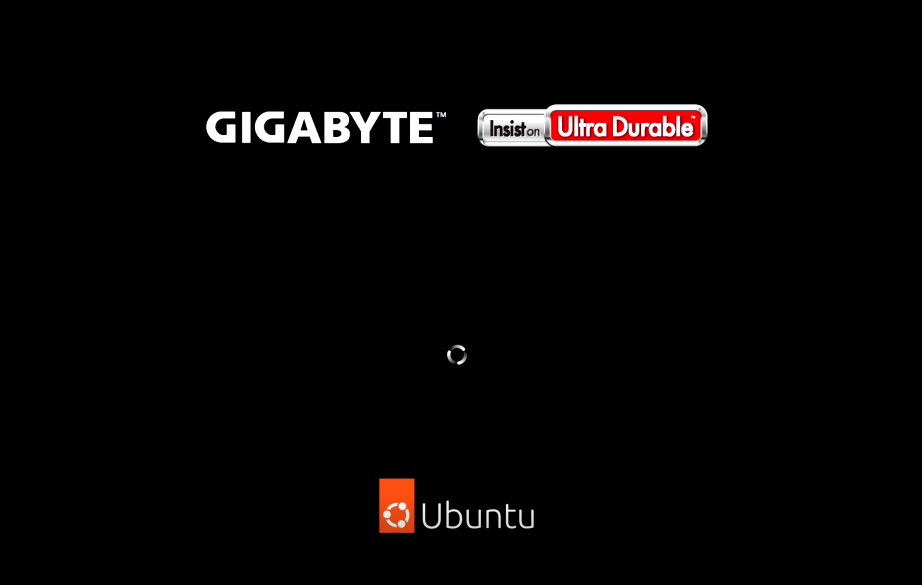
- 主机联网的话,建议“其它选项”下的2项勾勾给打上
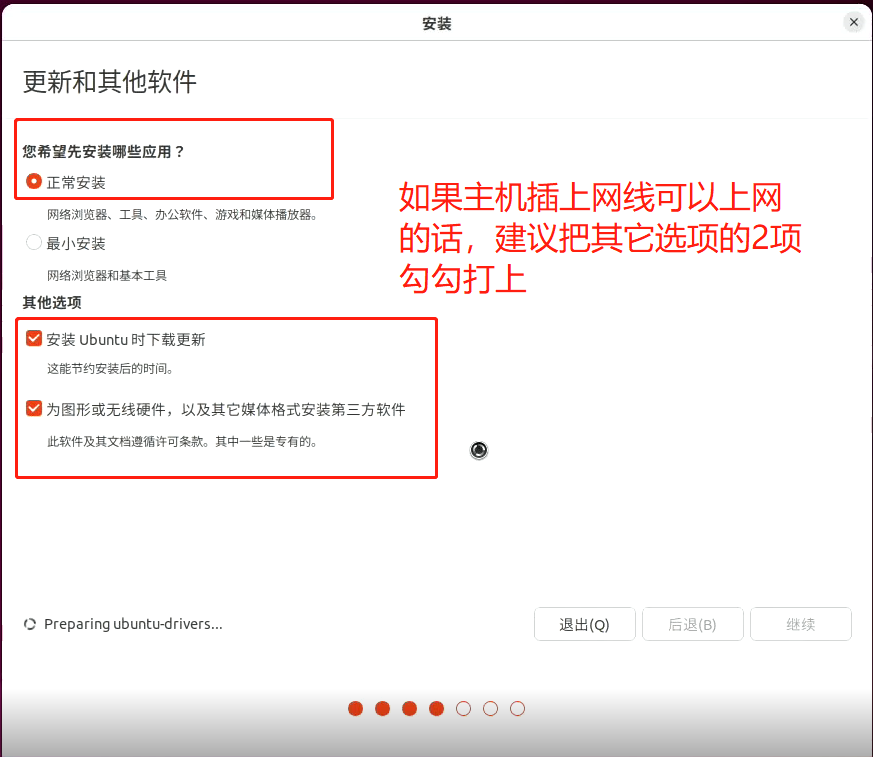
- 具体分区可以百度一下,这里不做细说
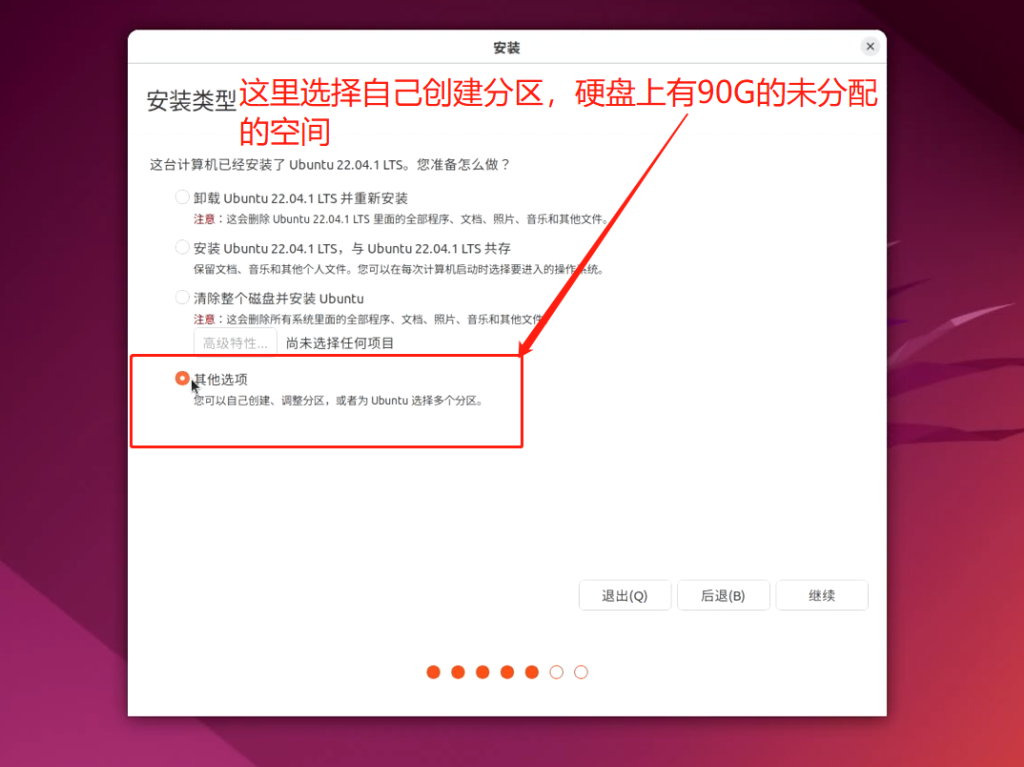
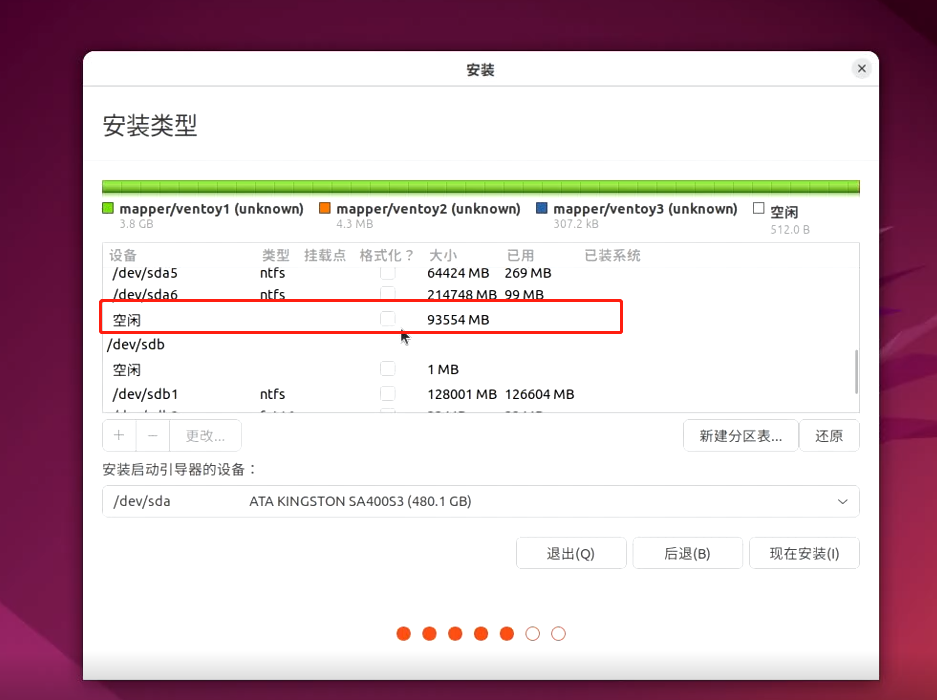
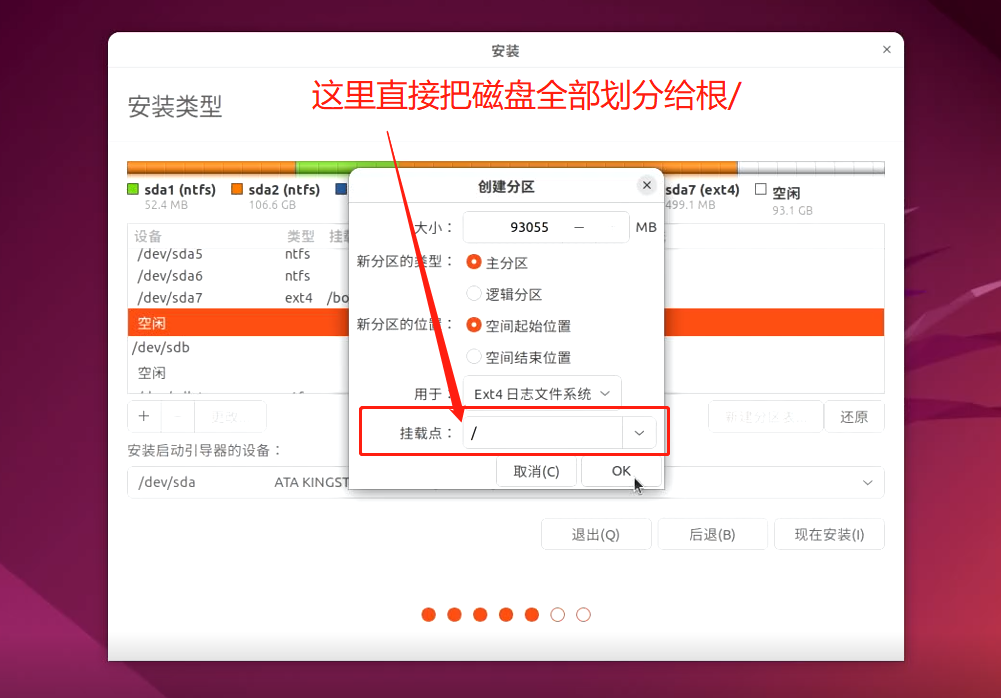
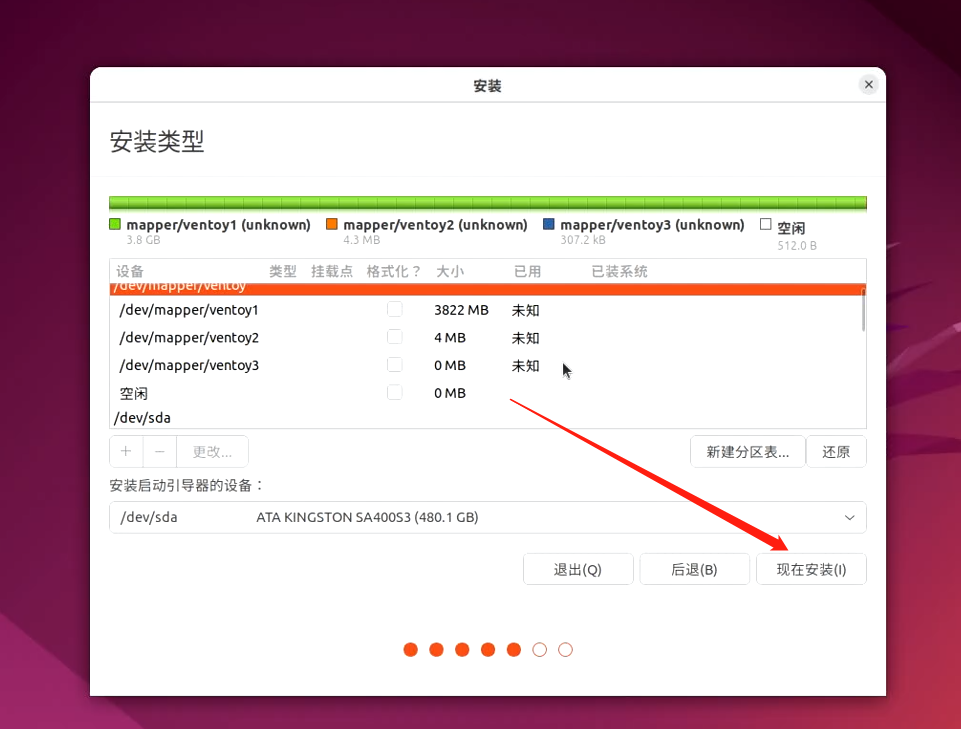
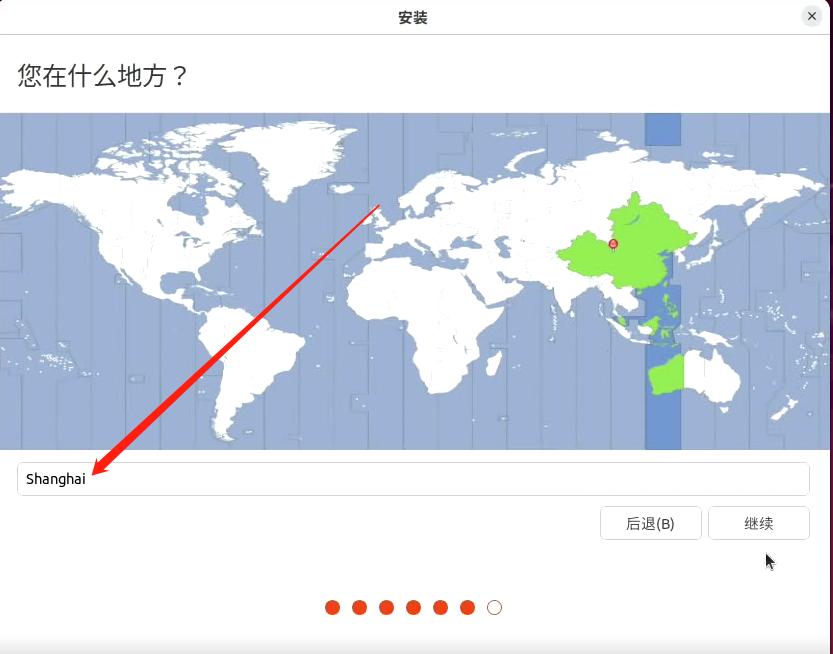
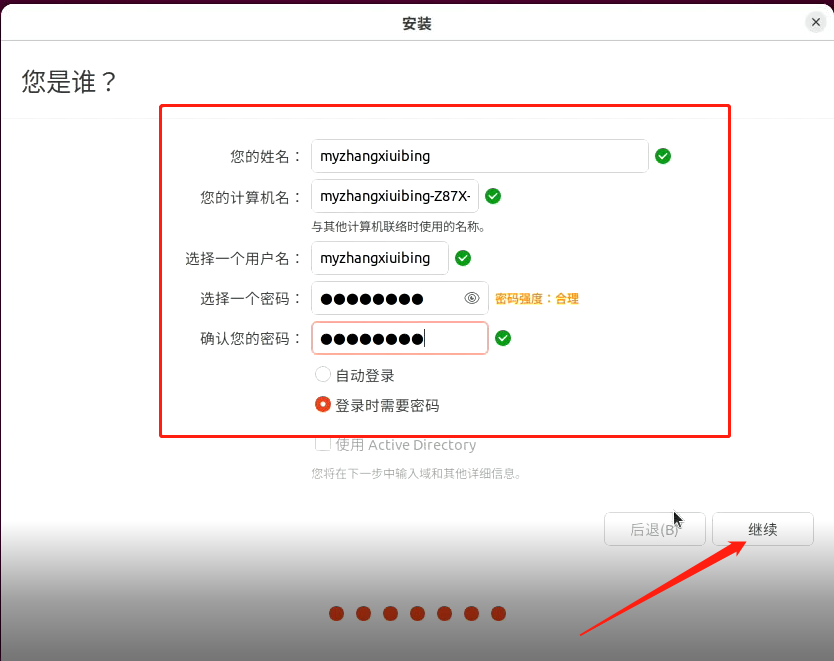
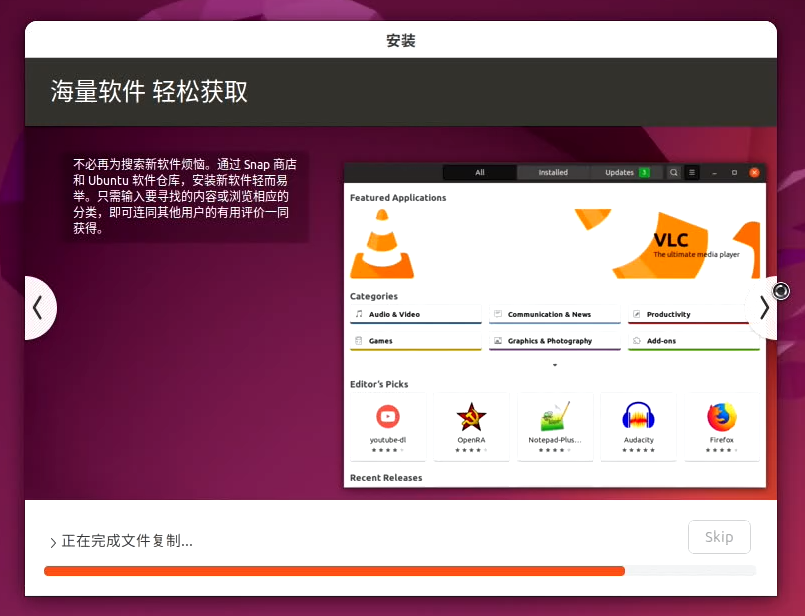
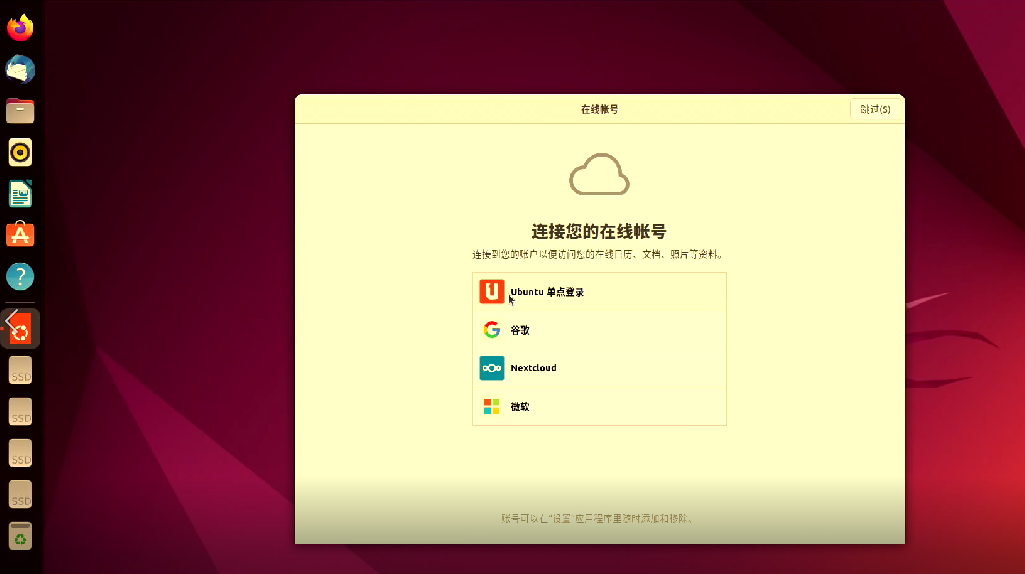
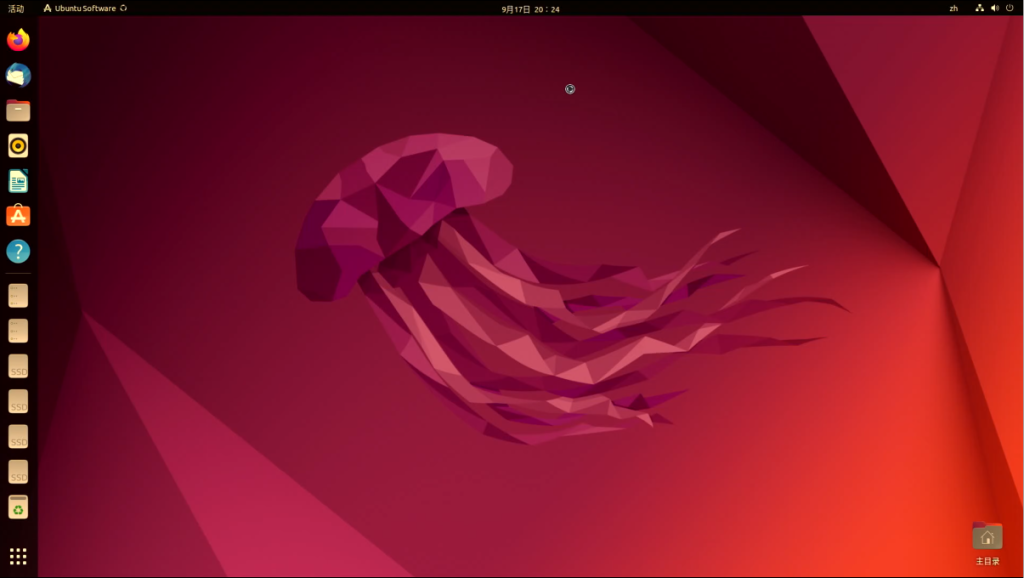
个人初次使用心得体会
- 全新的UI界面,让我眼前一亮,我喜欢ubuntu的桌面配色和菜单设计
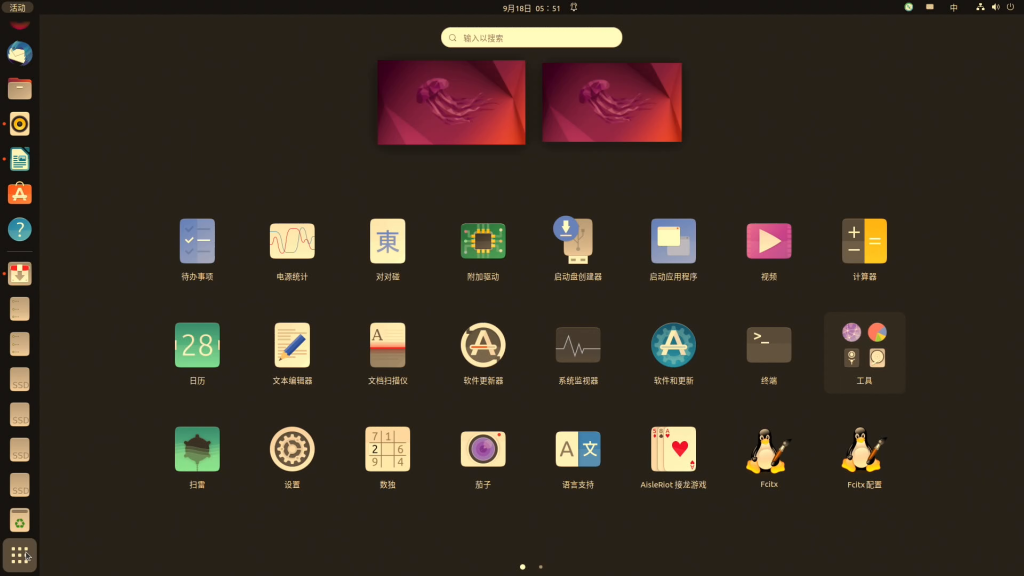
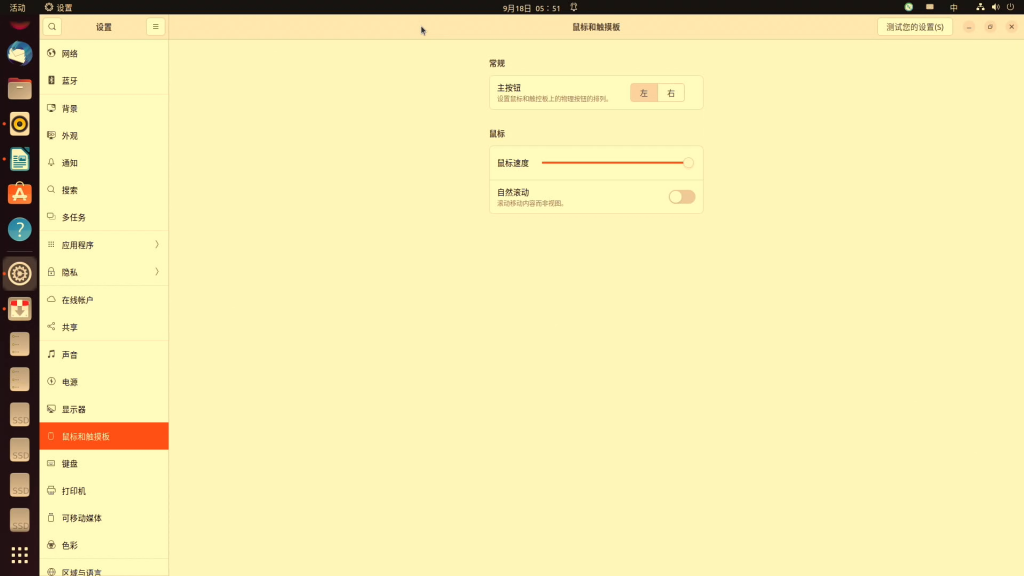
- 想的很周到,该有的驱动都自动给你安装好,太棒了,必须点个赞!
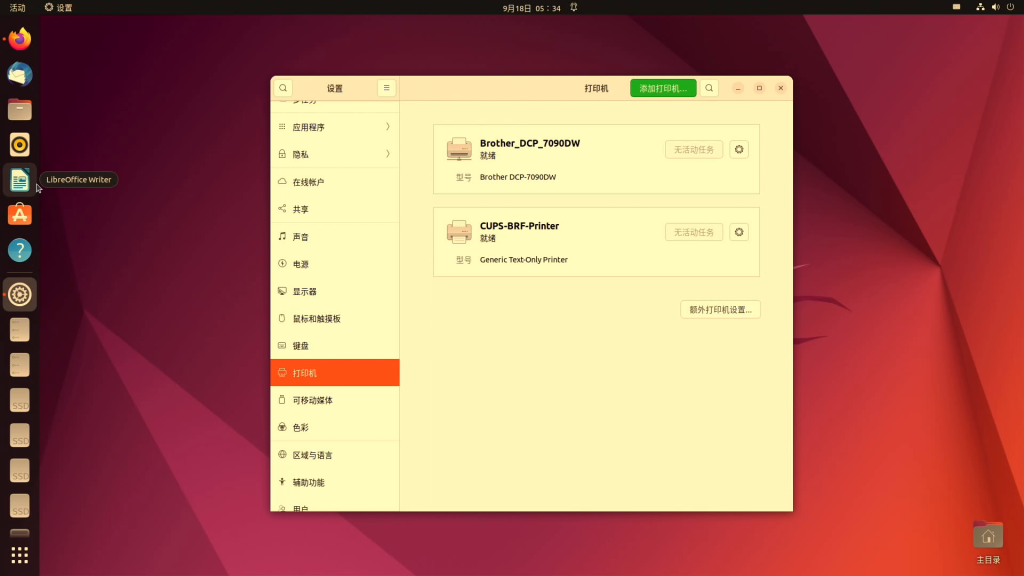
- offices也不需要激活了,免费且功能够用,无广告!
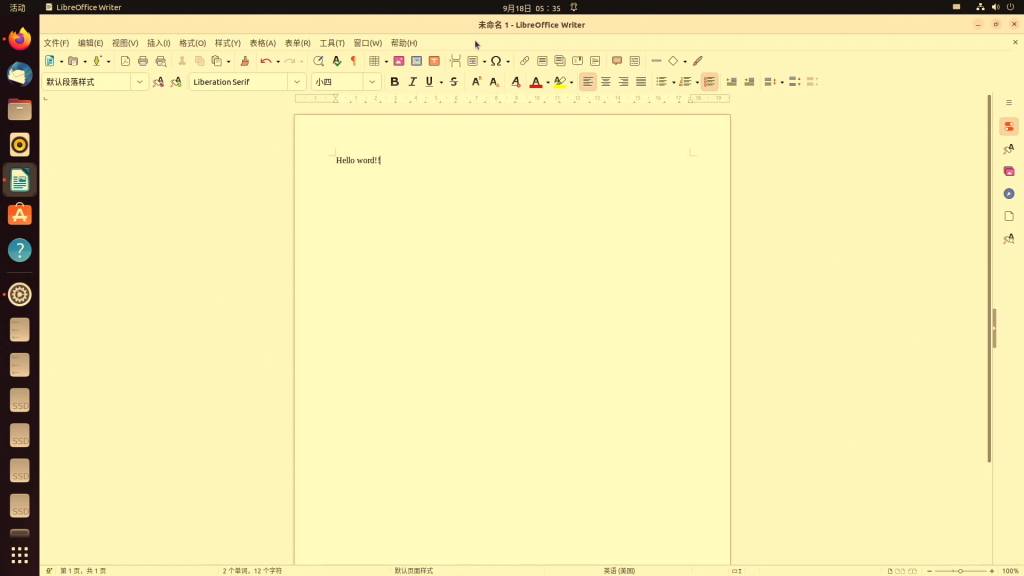
- 音乐播放器也给你装的妥妥的,喜欢听的音乐尽管往里放
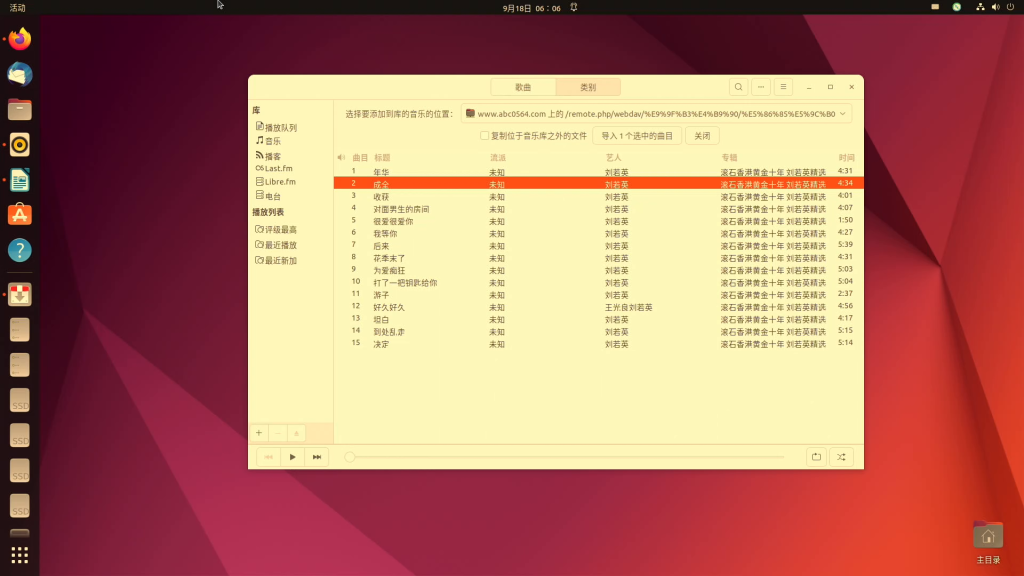
- 喜欢高清大片电影的朋友,BT软件也给你备好了